WatchOS 10: Cara Menggunakan Smart Stack di Apple Watch
Bermacam Macam / / August 28, 2023
Apple merilis watchOS 10 untuk Apple Watch di pembaruan perangkat lunak tahunan acara, WWDC 23. Kami tidak sabar untuk memeriksa tumpukan widget di Apple Watch, sebuah fitur yang kami miliki sangat menghargai di iPhone. Jika ini membuat Anda tertarik, berikut cara menambahkan smart stack di Apple Watch Anda yang menjalankan watchOS 10.
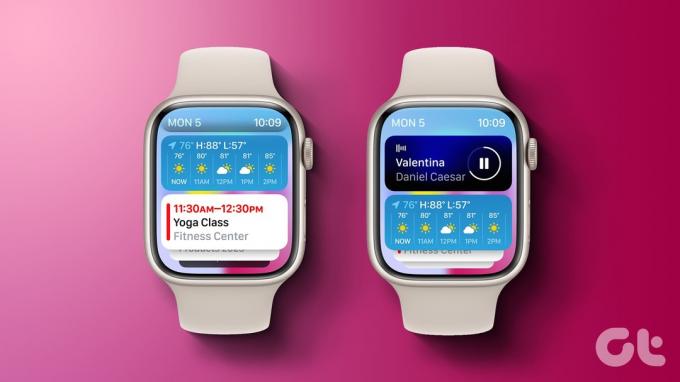
Namun, watchOS 10 belum dirilis ke publik, dan Anda hanya dapat mencoba fitur-fitur baru menggunakan watchOS 10 beta publik. Oleh karena itu, sebelum kami menunjukkan kepada Anda cara menambahkan tumpukan widget cerdas di Apple Watch, berikut cara menginstal watchOS beta publik di Apple Watch Anda.
Persyaratan untuk watchOS 10 Beta Publik
- Pratinjau pengembang watchOS 10 memberi Anda akses awal ke semua fitur yang baru dirilis. Untuk menginstal watchOS 10 beta publik, Anda harus memiliki iPhone XS/XR atau lebih baru dan Apple Watch Series 4 atau lebih tinggi.
- Kamu butuh instal iOS 17 Beta di iPhone Anda sebelum Anda menginstal watchOS 10 Beta di Apple Watch Anda.
Hal yang Perlu Diketahui Sebelum Meningkatkan ke Beta Publik
- Anda tidak dapat menurunkan versi ke watchOS 9 di Apple Watch Anda.
- Selanjutnya, jika Anda menghapus iOS 17 beta di iPhone, Anda tidak dapat memasangkan Apple Watch yang menjalankan watchOS 10 beta dengan iPhone yang menjalankan iOS 16.
Mari kita lihat langkah-langkah untuk menginstal perangkat lunak tersebut.
Cara Memasang watchOS 10 Beta Publik
Langkah 1: Buka aplikasi Tonton di iPhone Anda.
Langkah 2: Buka tab Tontonan Saya dan ketuk Umum.


Langkah 3: Ketuk Pembaruan Perangkat Lunak.
Langkah 5: Ketuk Pembaruan Beta.
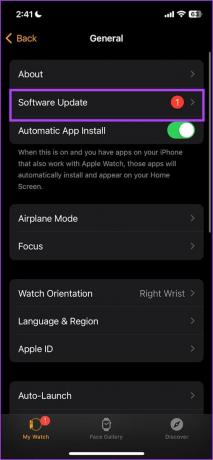
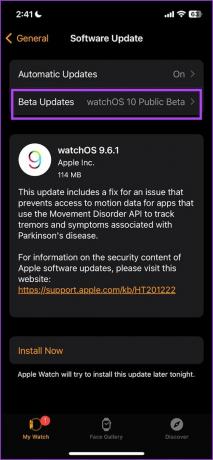
Langkah 6: Pilih 'watchOS 10 Beta Publik'. Kembali, dan Anda akan menemukan pembaruan yang tersedia. Ketuk 'Unduh dan Instal'.
Apple Watch Anda harus memiliki daya baterai minimal 50% dan harus terus mengisi daya saat Anda menginstal pembaruan.
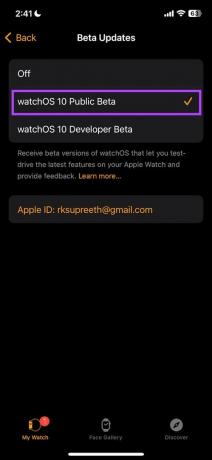
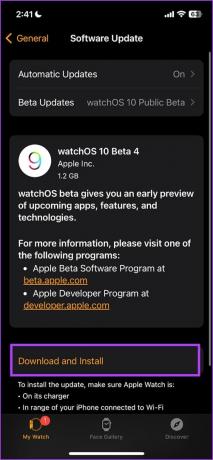
Setelah Anda menginstal pembaruan, berikut cara menambahkan tumpukan widget cerdas di Apple Watch.
Untuk membuka widget di watchOS 10, putar Digital Crown atau geser ke atas dari bawah. Anda dapat mengakses tumpukan widget.

Widget pertama menunjukkan tanggal dan waktu, diikuti oleh semua widget yang dapat Anda gulir, dan Anda memiliki widget komplikasi tiga-dalam-satu. Pada akhirnya, Anda akan melihat opsi untuk membuka perpustakaan aplikasi.
Widget ini secara otomatis memposisikan dirinya di tumpukan berdasarkan informasi yang relevan dan sensitif terhadap waktu.

Untuk menambahkan widget baru, ketuk lama widget dan ketuk ikon plus. Pilih aplikasi, diikuti dengan jenis widget yang ingin Anda tambahkan.

Untuk mengubah widget tiga komplikasi, ketuk lama di atasnya. Ketuk komplikasi yang ingin Anda tambahkan atau hapus dan pilih aplikasi.

Selanjutnya, mari kita lihat cara menyusun ulang widget ini di tumpukan.
Sebelumnya, kami telah menyebutkan bahwa widget ini secara otomatis mengambil posisi berdasarkan relevansi informasi yang ditampilkannya. Namun, Anda dapat menyematkan widget agar tetap berada di atas. Inilah cara melakukannya.
Langkah 1: Putar Digital Crown untuk membuka widget.
Langkah 2: Sekarang, ketuk lama widget dan ketuk ikon pin.
Ini menyematkan widget ke atas. Anda dapat menyematkan beberapa widget agar tetap menjadi yang teratas, apa pun yang terjadi.
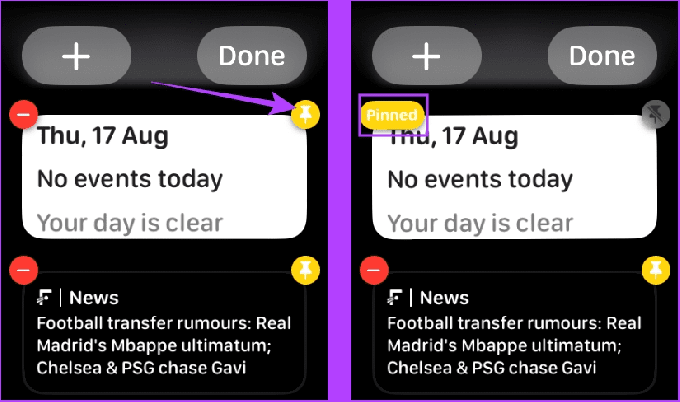
Anda hanya dapat mengedit urutan widget yang disematkan di tumpukan di Apple Watch, namun tidak semua widget lainnya. Jadi, setelah Anda menyematkan widget di tumpukan, berikut cara mengubah urutannya.
Putar Digital Crown untuk membuka widget. Sekarang, ketuk lama widget yang disematkan dan seret untuk memposisikannya sesuai. Itu dia!
Catatan: Anda hanya dapat menempatkannya di antara, di atas, atau di bawah widget yang disematkan. Anda tidak dapat menempatkannya di antara widget yang tidak disematkan.
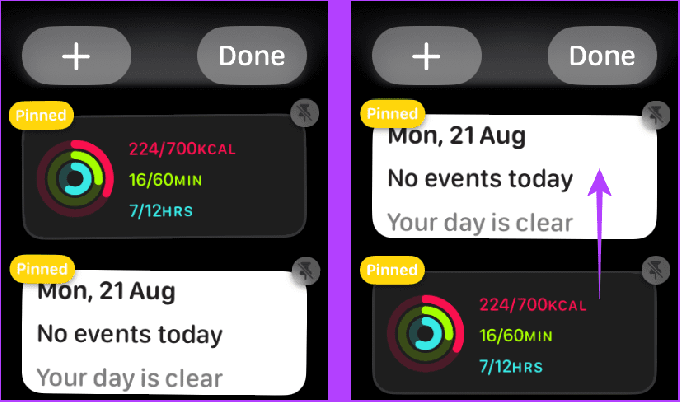
Jika Anda tidak ingin menyimpan widget di tumpukan Apple Watch Anda, berikut cara menghapusnya.
Yang perlu Anda lakukan hanyalah mengetuk lama widget dan mengetuk ikon minus untuk menghapusnya.
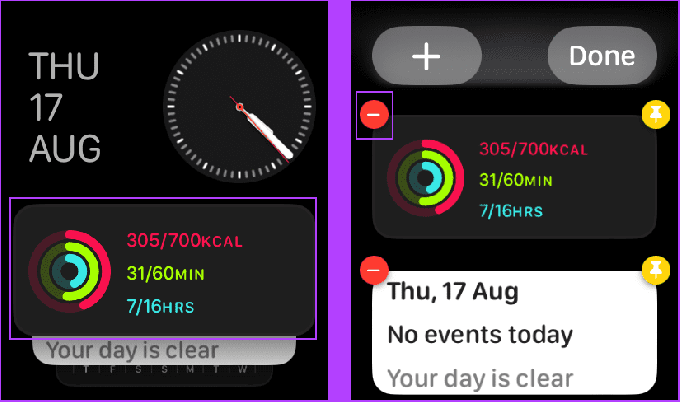
Jika Anda ingin menghapus widget dari widget komplikasi tiga-dalam-satu, ketuk lama pada komplikasi yang ingin Anda hapus dan ketuk ikon minus.
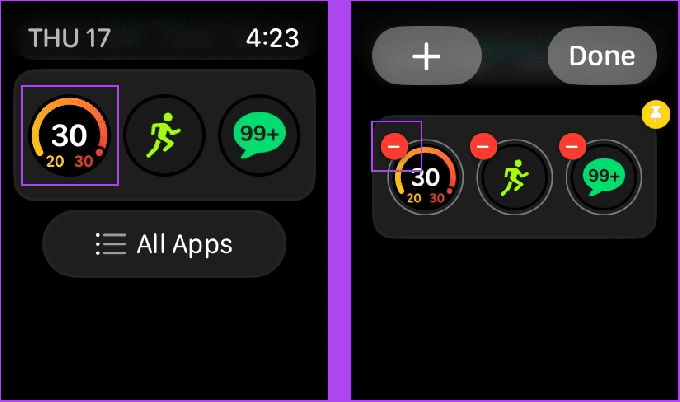
Nah, itulah cara menggunakan Smart Stack di Apple Watch. Jika Anda memiliki pertanyaan lebih lanjut, lanjutkan ke bagian FAQ di bawah.
Tidak ada batasan jumlah widget yang dapat Anda tambahkan ke Apple Watch Anda.
Ya. watchOS 10 akan mendukung widget aplikasi pihak ketiga. Namun, saat ini hanya sedikit aplikasi yang mendukungnya. Kita dapat menantikan lebih banyak lagi setelah watchOS 10 dirilis ke publik.
WatchOS 10 versi publik akan dirilis setelah acara Apple pada September 2023.
Informasi di ujung jari Anda
Kami harap artikel ini membantu Anda memasang widget smart stack di Apple Watch yang menjalankan watchOS 10. Kami sangat antusias melihat bagaimana aplikasi pihak ketiga akan mengimplementasikan widget ke watchOS 10 setelah dirilis ke publik. Ini adalah cara terbaik untuk mengikuti informasi yang paling penting!
Terakhir diperbarui pada 23 Agustus 2023
Artikel di atas mungkin berisi tautan afiliasi yang membantu mendukung Teknologi Pemandu. Namun, hal itu tidak mempengaruhi integritas editorial kami. Kontennya tetap tidak memihak dan autentik.
TAHUKAH KAMU
IPhone 5s adalah salah satu ponsel Apple terpopuler, dengan lebih dari 70 juta unit terjual sejak 2013.



